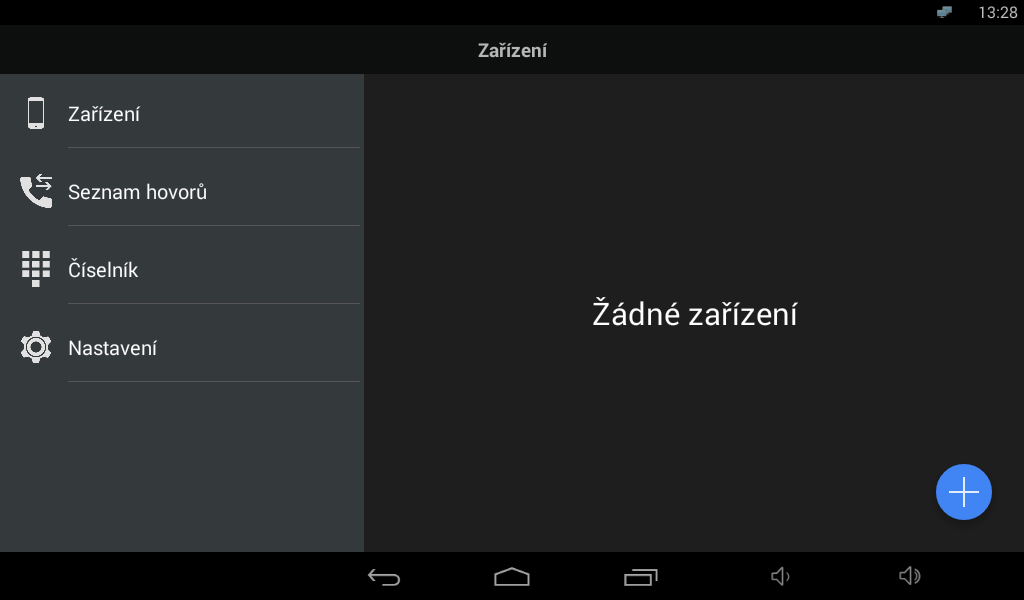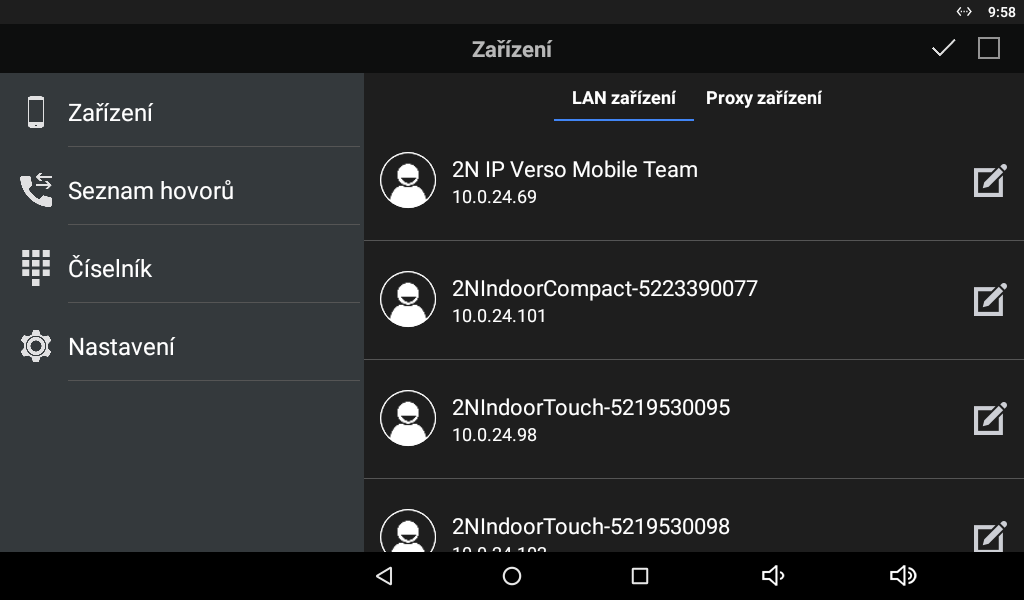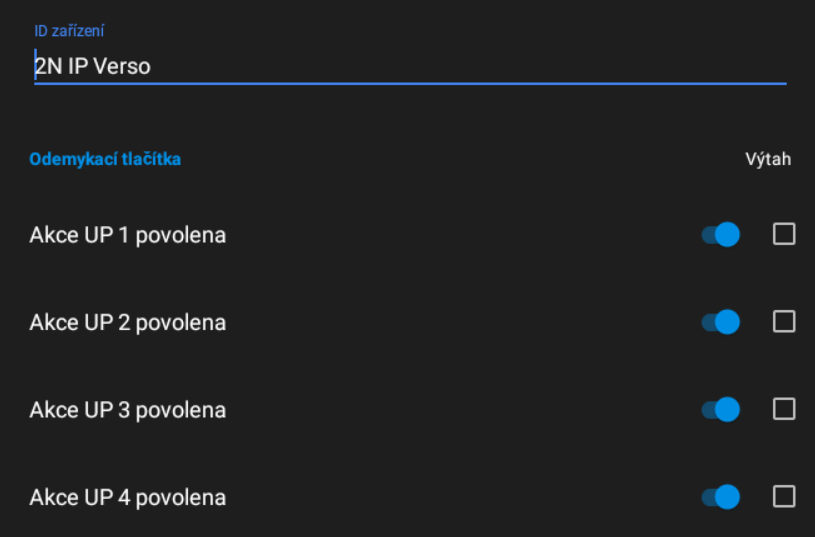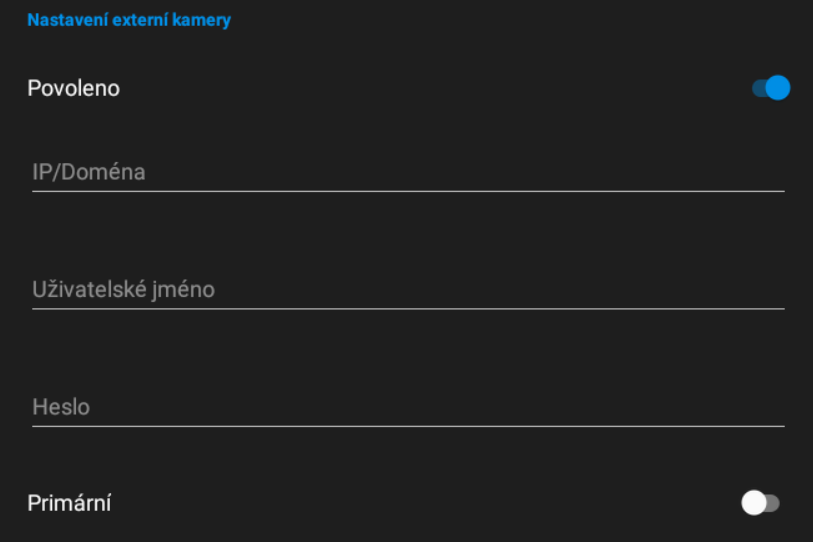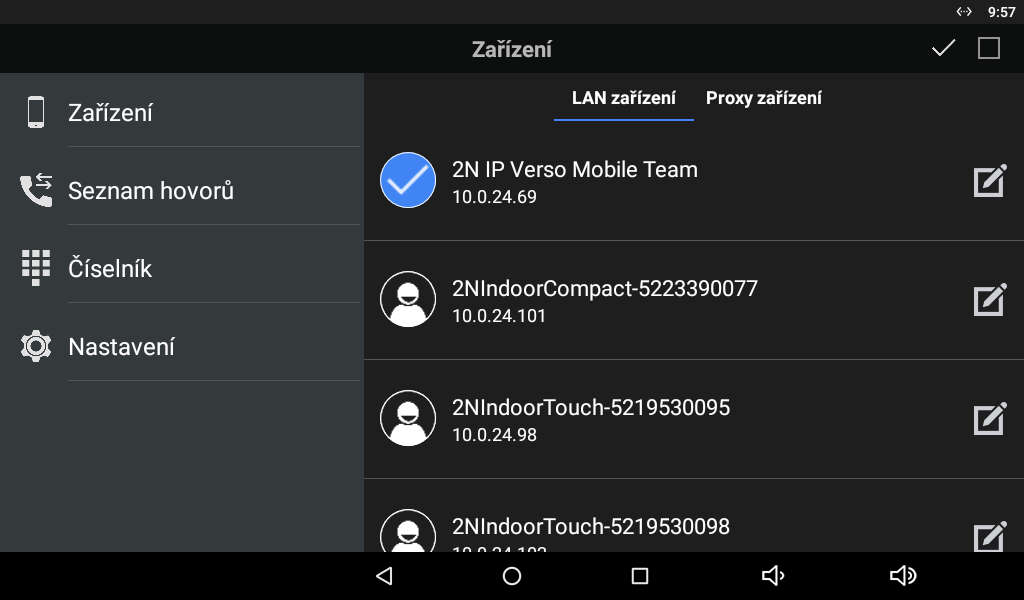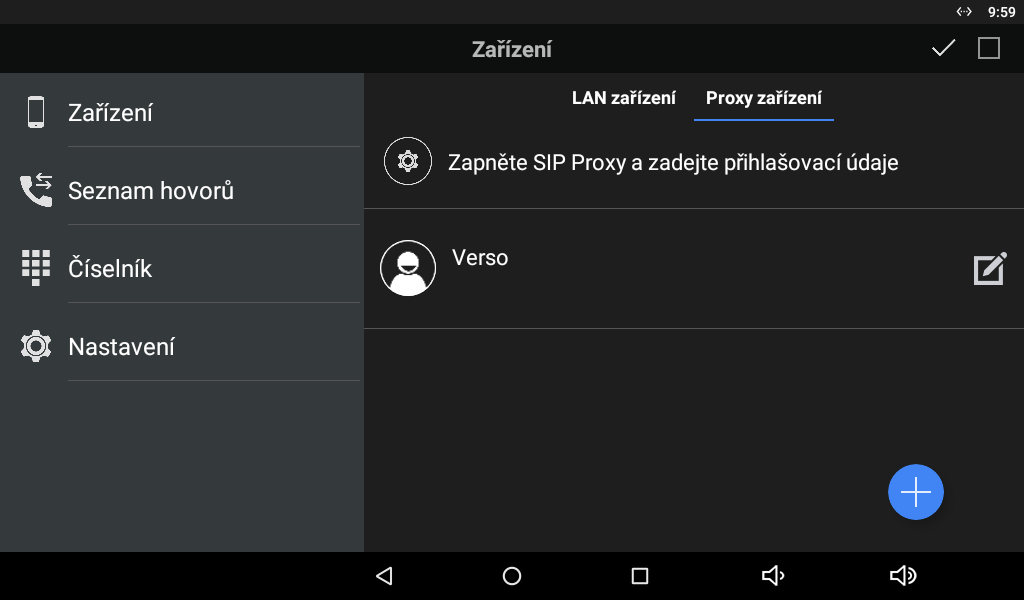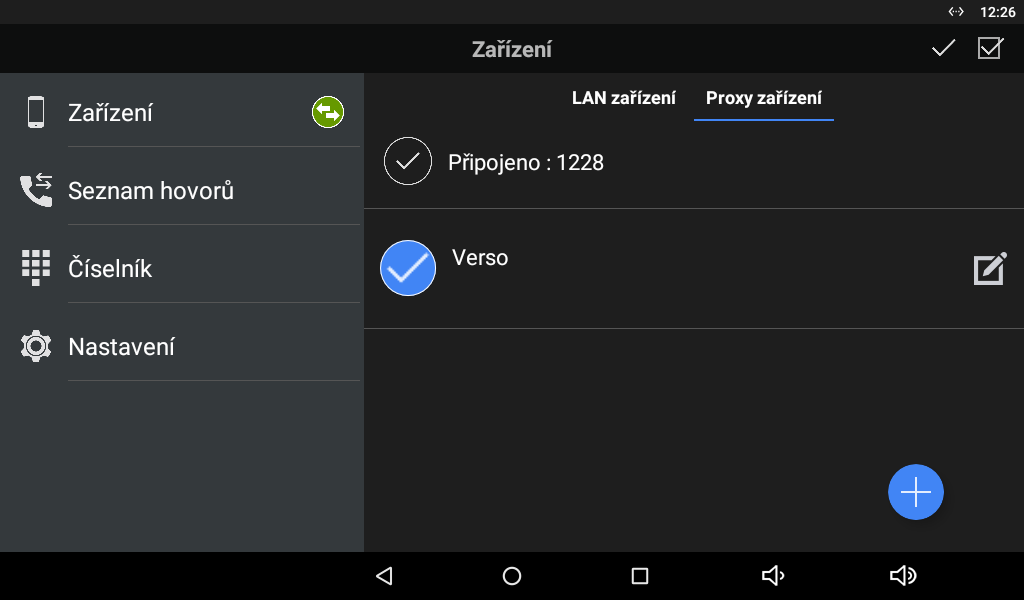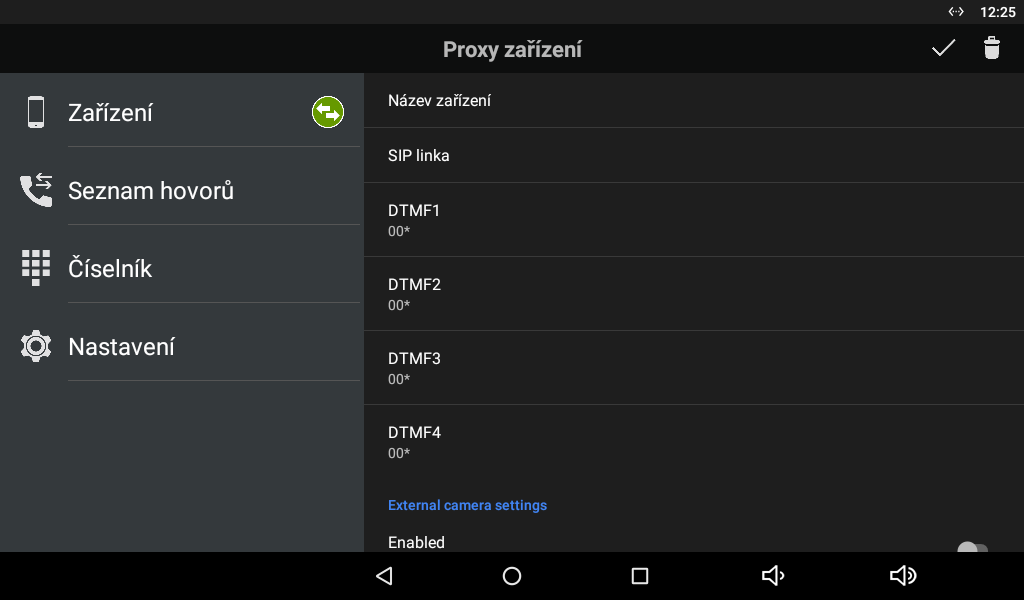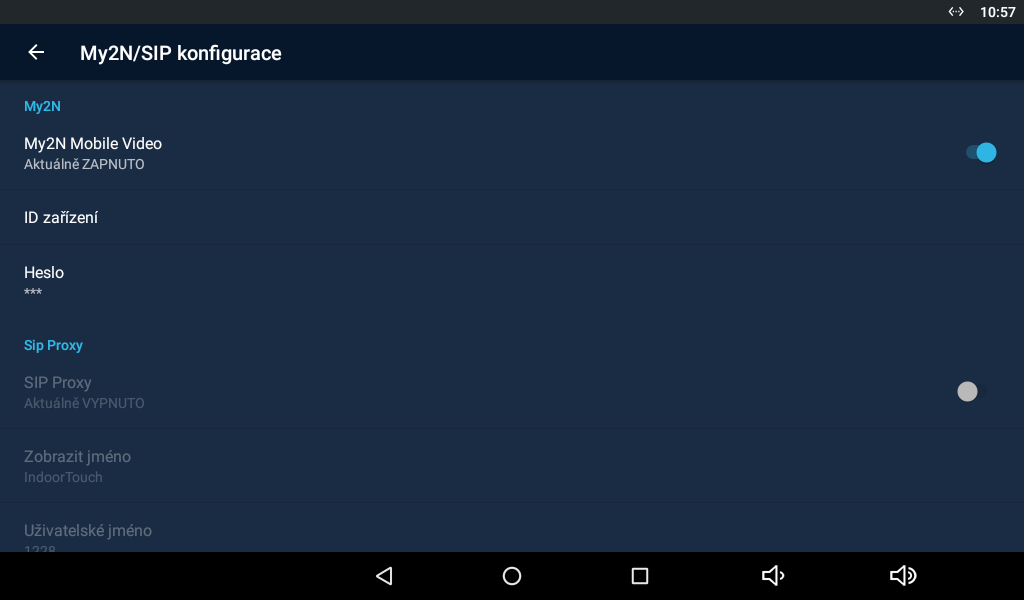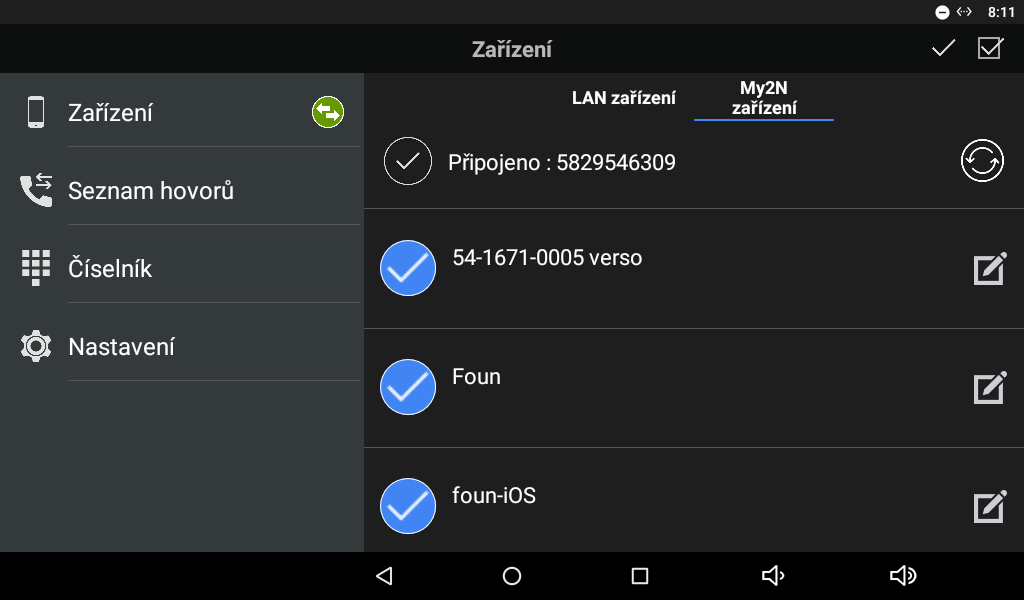4.2.1 Zařízení
Sekce Zařízení slouží k přidávání zařízení z rodiny 2N IP interkomů, 2N® Indoor Touch 2.0, zařízení ze služby 2N® Mobile Video a zařízení zaregistrovaných na společném SIP proxy serveru. Zařízení z rodiny 2N IP interkomů, 2N® Indoor Touch jsou v síti LAN vyhledávána automaticky pomocí aplikace 2N® IP Mobile. Pro zařízení, která jsou připojená do jiné LAN, je nutné použít SIP proxy server a přidat je do seznamu manuálně. Přidávání zařízení z jednotlivých skupin (LAN / Proxy / My2N) je možné kombinovat.
Poznámka
- Aplikace neumožňuje připojení k SIP Proxy serveru a zároveň připojení ke službě 2N® Mobile Video. Z tohoto důvodu dochází k přepínání také v přidaných zařízeních. Připojení k SIP Proxy účtu, vytvoření SIP Proxy zařízení a přidání zařízení do seznamu způsobí uložení těchto zařízení. Aplikace si tato zařízení v případě připojení ke službě 2N® Mobile Video zapamatuje a po opětovném připojení k SIP Proxy je vrátí do seznamu zařízení v menu Zařízení. Přidaná LAN zařízení jsou v menu Zařízení viditelná vždy.
Přidávání zařízení
Pro vstup do menu pro přidání zařízení slouží ikona umístěná v pravém dolním rohu hlavního okna menu Zařízení.
LAN zařízení
V hlavním okně menu Zařízení/LAN zařízení jsou automaticky nalezená zařízení z rodiny 2N IP interkomů, 2N® Indoor Touch 2.0, která se aktuálně nachází ve stejné LAN síti. Zařízení lze ze seznamu vybírat kliknutím na odpovídající řádek. Každé zařízení je identifikováno názvem a odpovídající IP adresou zařízení. Vybrané zařízení je označené ikonou . Výběr všech zařízení v seznamu lze provést stiskem tlačítka umístěného na pravé straně horního rámu aplikace.
Pro editaci jména a nastavení zařízení je možné využít editační menu jednotlivých zařízení stisknutím ikony edit .
- ID zařízení – identifikace zařízení.
- Odemykací tlačítka – zobrazuje seznam tlačítek zařízení.
- Akce UP 1–4 povolena – určuje, zda je tlačítko zobrazeno na displeji.
- Výtah – zaškrtnutím se vybrané tlačítko zobrazí pouze v průběhu hovoru na displeji jako ikona výtahu.
- Povoleno – povoluje nastavení externí kamery.
- IP/Doména – nastavení IP adresy nebo domény Axis kamery.
- Uživatelské jméno – jméno pro přihlášení k video streamu Axis kamery.
- Heslo – pro přihlášení k video streamu Axis kamery.
- Primární – volí, jestli je primárně zobrazena externí kamera nebo výchozí video stream.
- HTTP Protokol / HTTPS Protokol – nastavuje protokol pro autorizaci.
Pro uložení vybraných LAN zařízení je nutné stisknout ikonu . Ta se nachází také na horním panelu aplikace v pravé části. Po kliknutí na ikonu se aplikace přesune zpět do menu Zařízení, kde se nyní zobrazí vybraná zařízení.
Proxy zařízení
Pro SIP Proxy zařízení je nejdříve nutné se u nějakého SIP Proxy serveru registrovat.
Poznámka
- Aplikace neumožňuje přidávání, vytváření nebo editaci SIP Proxy zařízení, pokud není korektně připojena k SIP Proxy serveru.
Registrace k proxy
Pro možnost komunikace mezi aplikací 2N® IP Mobile a zařízeními podporující protokol SIP je nutná registrace obou stran na společný SIP proxy server.
Po stisknutí řádku označeného ikonou dojde k přesměrování aplikace do menu My2N/SIP konfigurace. Zde je nutné přepnout nastavení SIP Proxy do stavu ON a následně nastavit parametry pro připojení k SIP Proxy serveru. Popis těchto parametrů naleznete v kapitole 4.2.2 Volání přes SIP Proxy server.
Správným nastavením parametrů dojde k zaregistrování aplikace 2N® IP Mobile k SIP proxy serveru. Stav registrace je možné sledovat pomocí notifikační ikony v hlavním menu u položky Zařízení. Ikona může nabývat tří různých stavů:
- – aplikace je úspěšně zaregistrována k SIP proxy serveru.
- – aplikace se pokouší o registraci k SIP proxy serveru. Registrace k SIP proxy zatím nebyla úspěšná.
- – registrace k SIP proxy serveru není aktivní z důvodu odmítnutí ze strany SIP proxy serveru nebo nedostupnosti serveru.
Upozornění
- Aplikace 2N® IP Mobile vyžaduje minimální dobu expirace registrace 60 s. V případě kratší doby expirace registrace může docházet k odpojování aplikace od SIP proxy serveru.
Přidávání proxy zařízení
Po úspěšném připojení a registraci 2N® IP Mobile u SIP proxy serveru lze do seznamu zařízení manuálně přidávat SIP proxy zařízení. Pro vstup do menu přidávání zařízení opět slouží ikona umístěná v pravém dolním rohu hlavního okna menu Zařízení. Následně je nutné přepnout okno do sekce Proxy zařízení pomocí záložky pod titulním řádkem aplikace.
Vybrané zařízení je označeno ikonou . Výběr všech zařízení v seznamu lze provést stiskem tlačítka umístěného na pravé straně horního rámu aplikace. K editaci je možné využít editační menu jednotlivých zařízení stisknutím ikony edit . Pro uložení vybraných Proxy zařízení je nutné stisknout ikonu uložit . Po kliknutí na ikonu uložení se aplikace přesune do menu Zařízení, kde se zobrazí vybraná zařízení.
Stiskem ikony lze provést přidání SIP proxy zařízení.
- ID zařízení – název zařízení, kterým bude zařízení prezentováno v aplikaci 2N® IP Mobile. Parametr slouží pouze pro použití v aplikaci.
- SIP linka – linka, která bude vytáčena aplikací 2N® IP Mobile v případě odchozího hovoru.
- DTMF1–4 – nastavení DTMF volby odeslané aplikací v případě stisknutí zámku 1–4. Tyto parametry slouží primárně pro odesílání DTMF kódu na zařízení z rodiny 2N IP interkomů a následné odemknutí připojeného zámku.
- Nastavení externí kamery – slouží pro zadání parametrů pro připojení k externí Axis kameře
- Zapnuto/Vypnuto
- IP/Doména – nastavení IP adresy nebo domény Axis kamery
- Uživatelské jméno – jméno pro přihlášení k video streamu Axis kamery
- Heslo – pro přihlášení k video streamu Axis kamery
- Primární – volí, jestli je primárně zobrazena externí kamera nebo výchozí video stream
- HTTP/HTTPS Protokol – nastavuje protokol pro autorizaci.
My2N zařízení
My2N zařízení jsou zařízení ze služby 2N® Mobile Video. Tato zařízení je možné, stejně jako SIP Proxy zařízení, přidávat do menu Zařízení až po připojení aplikace ke cloudu na adrese www.my2n.com.
Poznámka
- Pro využití funkcí služby 2N® Mobile Video je potřeba mít vytvořený účet na webu služby a mít vytvořeno alespoň 1 zařízení typu 2N® Indoor Touch 2.0. Pro více informací o tom, jak tuto službu a zařízení v ní nastavit, postupujte prosím dle návodu na faq.2n.cz.
Upozornění
- Po uplynutí 30denní Trial licence je potřeba si pro využívání funkcí služby 2N® Mobile Video zakoupit licenci k odpovídajícímu počtu vytvořených zařízení. Bez této licence nebude možné se aplikací ke službě přihlásit a využívat funkce cloudových hovorů.
Připojení ke službě
Připojení ke službě 2N® Mobile Video se provádí v nastavení aplikace. Do tohoto nastavení se lze dostat přes položku Nastavení v hlavním menu. Zde je potřeba přepnout přepínač do polohy "Zapnuto". Tím se aktivuje řádek My2N Mobile Video nastavení, kde je potřeba vyplnit údaje pro přihlášení. Více informací o připojení naleznete v kapitole 4.2.3 Volání přes 2N® Mobile Video.
Aplikace i zde indikuje stav připojení k serverům služby 2N® Mobile Video. Ikonka indikace je zobrazena vedle záložky Zařízení a indikuje následující stavy:
- – aplikace si úspěšně stáhla všechna data a je zaregistrována k SIP proxy serveru služby 2N® Mobile Video.
- – aplikace si úspěšně stáhla všechna data a pokouší o registraci k SIP proxy serveru služby 2N® Mobile Video. Připojení zatím nebylo úspěšně navázáno.
- – aplikace se nedokáže připojit k serverům služby 2N® Mobile Video.
Přidávání My2N zařízení
Po úspěšném připojení a registraci 2N® IP Mobile u služby 2N® Mobile Video se v menu Zařízení zobrazí stažený Phonebook. Tento seznam zařízení lze v zařízení měnit. Je možné některá zařízení z Phonebooku nezobrazovat nebo změnit název zařízení. Pro vstup do menu Přidávání zařízení opět slouží ikona umístěná v pravém dolním rohu hlavního okna menu Zařízení. Následně je nutné přepnout okno do sekce My2N zařízení pomocí záložky pod titulním řádkem aplikace.
Poznámka
- Při editaci My2N zařízení je možné měnit pouze jméno zařízení zobrazované v aplikaci. Změnou jména nedojde ke změně jména zařízení na webu služby.